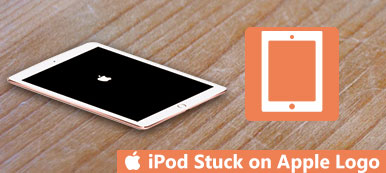Du kanske undrar hur man återställer en iPod när du har din iPod Touch/Shuffle/Nano frusen och vill återställa den till fabriksinställningarna. Du är smart att gå på den vägen, men det är inte lätt att göra det. Det här inlägget samlar 4 mest praktiska sätt att hjälpa dig att enkelt återställa din iPod med eller utan iTunes och en dator.

- Del 1: Hur man återställer/startar om iPod
- Del 2: Fabriksåterställning av iPod utan iTunes
- Del 3: Fabriksåterställning av iPod med iTunes
- Del 4: Fabriksåterställning av iPod utan lösenord
- Del 5: Vanliga frågor om återställning av iPod
Del 1: Hur man återställer/startar om iPod
Mjuk återställning, som fungerar på samma sätt för att starta om din dator. Hård återställning, i motsats till mjuk återställning, är att fabriksåterställa iPod. Mjuk återställning sker alltid när din iPod fryser eller inte svarar. Försök bara göra en mjuk återställning för att låsa upp en iPod.
1. På iPod nano 7:e generationen: Peka och håll ned Sova vakna och Hem knappen tills skärmen stängs av. Vänta i några sekunder, din enhet kommer att starta om.
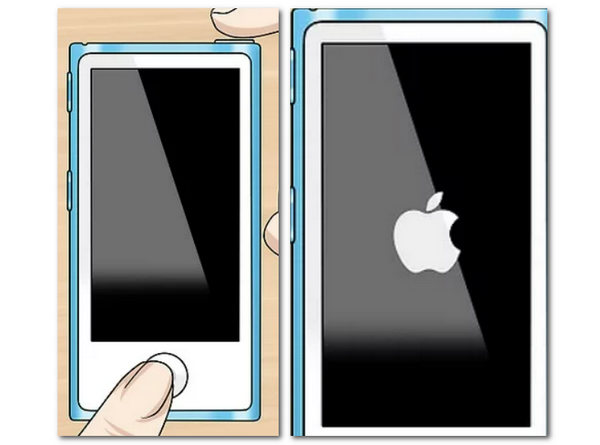
2. På iPod nano 6:e generationen: Tryck på båda Sova vakna och volym Ner knappar i över 8 sekunder. Vänta tills Apple-logotypen dyker upp.
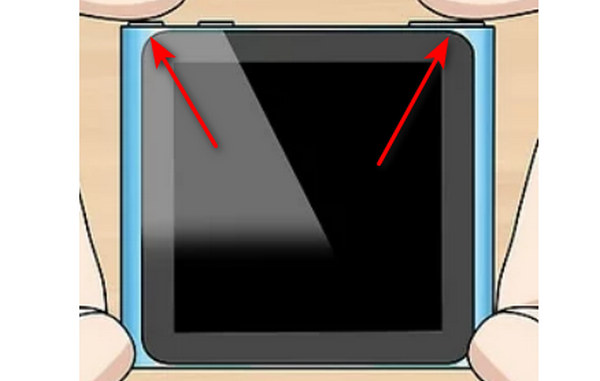
3. På iPod nano 5:e generationen och tidigare: Växla Håll i olåst läge och håll sedan in båda Meny och Centrum knappar i minst 8 sekunder.
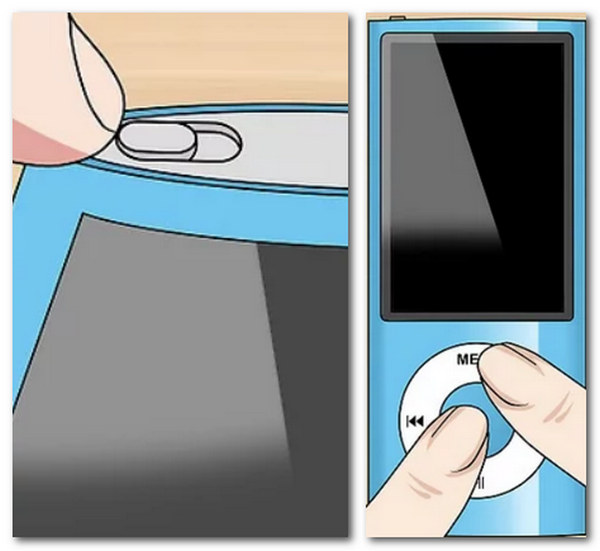
4. För iPod shuffle: Stäng av iPod shuffle med hjälp av Effekt växla, vänta några sekunder och slå sedan på iPod shuffle igen.
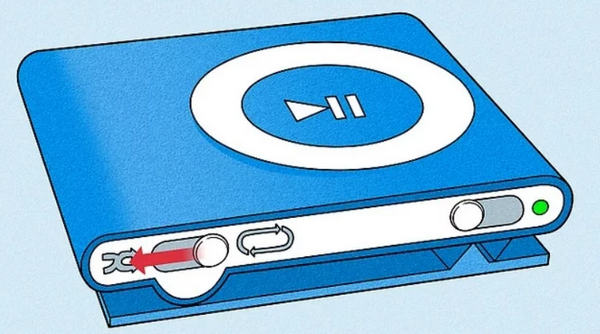
5. På iPod classic: Sätt i Håll nyckel i olåst läge. Tryck på båda Meny och Centrum i 8 sekunder tills Apple-logotypen visas.
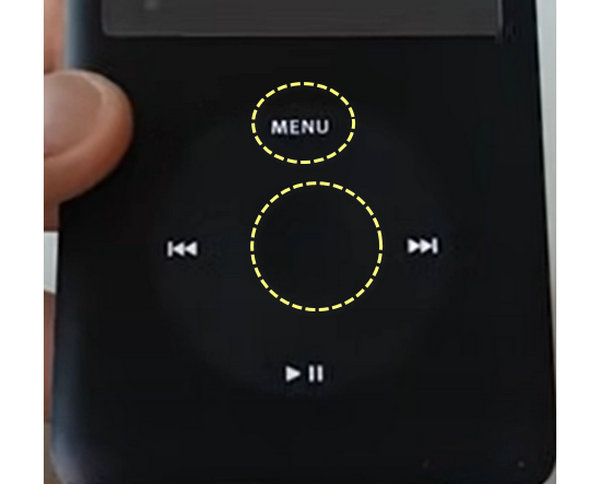
6. För iPod Touch: Tryck på båda Effekt och Hem knapparna tills du ser Apples logotyp.
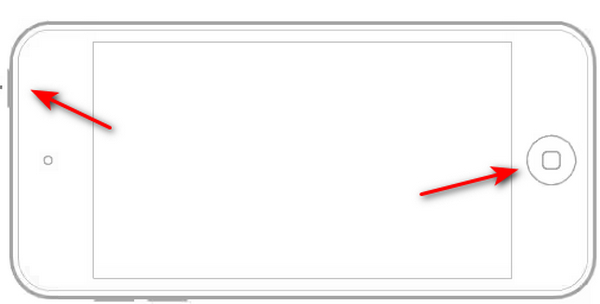
På följande sätt kommer dina iPod-data att torkas ut. Om du har några viktiga foton, videoklipp eller musik har du haft bättre backup iPod för det första.
Del 2: Fabriksåterställning av iPod utan iTunes
När du vill ge i iPod till salu eller vill att den ska springa långsamt som original, återställ iPod till fabriksinställningarna är ett bra alternativ.
Du kan göra inställningarna på iPod direkt.
Här använder vi en iPod Touch som exempel.
Självklart kan användarna svårt återställa iPod utan iTunes. På samma sätt som iPhone har Apple integrerat återställningsfunktion i iPod. Och om enheten fortfarande arbetar, är det här det enklaste sättet att återställa det. För att undvika att återställa automatiskt efter att du har återställt iPod, bör du stänga av alla auto-synkroniseringar eller auto backup-funktioner på enheten. Här använder vi en iPod Touch som exempel.
steg 1 Lås upp din iPod Touch och navigera till Inställningar > Allmänt > Återställa.
steg 2 Då kommer du att finnas med flera återställningsalternativ; tryck på den märkta Radera allt innehåll och inst.
steg 3 Ange ditt Apple-ID och lösenord för att bekräfta att du är ägaren och vänta på att processen ska slutföras. Då kommer du att se Hello-skärmen.

Del 3: Fabriksåterställning av iPod med iTunes
Om du har en dator är iTunes en bra assistent som hjälper dig att säkerhetskopiera och återställa iOS-enheter. Se till att du någonsin har säkerhetskopierat din iPod till din dator, sedan kan du återställa din iPod med säkerhetskopiorna.
steg 1 Uppdatera din iTunes till den senaste versionen, du hittar uppdateringen i Hjälp > Sök efter uppdateringar. Anslut din iPod till din dator med en USB-sladd.
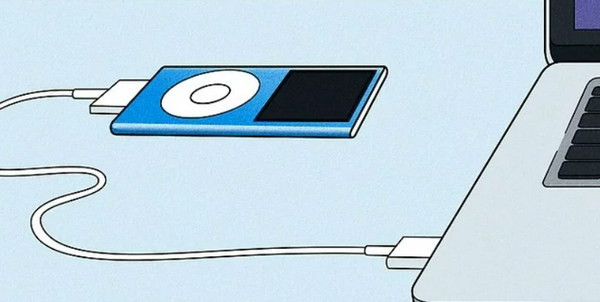
steg 2 Klicka på Anordning knappen överst i fönstret, gå till Sammanfattning flik och
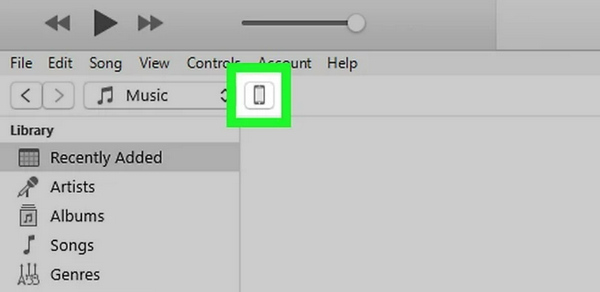
steg 3 Du bör klicka på Återställ iPod för att återställa din iPod från säkerhetskopiorna på din dator.
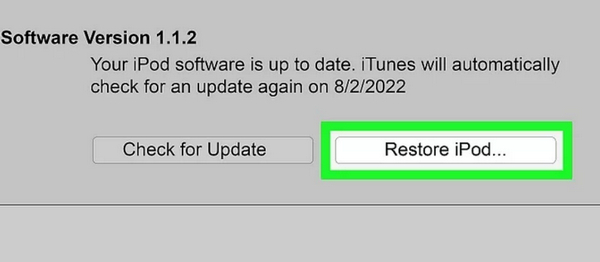
Anmärkningar: Tänk om iTunes kan inte känna igen iPod? Det beror på att din iPod är inaktiverad eller har några systemfel. Du kan behöva sätta din iPod i återställningsläge och iTunes kommer att återställa din iPod till ett nytt tillstånd.
Del 4: Fabriksåterställning av iPod utan lösenord
Som nämnts ovan, när du glömmer iPod-lösenordet eller iPod är inaktiverad kommer iTunes inte att upptäcka din enhet. Du bör vända dig till Apeaksoft iOS System Recovery för hjälp. Denna kraftfulla iOS-assistent kan fixa alla iOS-fel och sedan direkt återställa din iPod utan lösenord eller iTunes.
Obs: På så sätt hjälper du dig också Återställ iPhone utan iTunes.

4,000,000 + Nedladdningar
Gratis nedladdning, installera och köra IOS System Recovery-programvara på din dator.
I huvudgränssnittet väljer du iOS-systemåterställning. Under tiden, anslut din iPod till datorn med USB-kabel.
 steg 2Diagnostisera iPod-status
steg 2Diagnostisera iPod-status Om din iPod fastnar i något tillstånd som Apples logotyp, DFU-läge, återställningsläge, etc. klickar du bara på den. Om du befinner dig i andra onormala tillstånd, klicka Övrigt. Om normalt, klicka bara Start direkt.
 steg 3Sätt iPod i Recovery / DFU-läge
steg 3Sätt iPod i Recovery / DFU-läge Klicka Avancerat läge och låt denna programvara upptäcka din iPod-tillstånd, och Bekräfta för att följa instruktionerna på skärmen för att få iPod till återställnings-/DFU-läge.
 steg 4Återställ iPod
steg 4Återställ iPod När du har skrivit in din iPod i Recovery / DFU-läget måste du kontrollera din iPod-information. Om det inte är korrekt väljer du den rätta i rullgardinsmenyn.
Klicka Reparera för att börja ladda ner firmware och återställa iPod till den senaste iOS-versionen.

Kolla vad den här guiden kan göra för dig:
Del 5: Vanliga frågor om återställning av iPod
Kan en iPad spåras när den har återställts?
Innan din iPad återställdes kunde du spåra din iPad genom funktionen Hitta min iPhone, men efter att du återställt din iPad kommer den här funktionen inte längre att kunna användas korrekt. Det kommer att bli svårt för Apple-tjänstemän och polisen att spåra din enhet igen.
Kan iPad-data återställas efter återställning?
Efter att din iPad har återställts kan du återställa din enhet genom tidigare iCloud, iTunes eller andra säkerhetskopieringsmetoder eller med hjälp av vissa tredjepartsplatsers verktyg för dataåterställning för att hjälpa dig.
Tar återställning bort hackare?
Om du upptäcker att din enhet har blivit hackad kan du ta bort hackarens kontroll över din enhet genom att göra en fabriksåterställning på din iPad, men detta kommer att radera all data, inklusive dina appar, foton, kontakter, etc., på din iPad enhet. Så du bör göra en säkerhetskopia av dina data innan du tar det här steget.
Hur låser man upp iPad utan lösenord?
Du kan sätta din enhet i återställningsläge och sedan återställa den. Du måste först förbereda en dator och stänga av din iPad. Tryck och håll in din iPads topp- eller hemknapp och anslut den till datorn omedelbart. Släpp inte knappen under processen förrän återställningsläget visas på skärmen.
Vad ska jag göra innan fabriksåterställningen?
Om du startar om din iPad för att åtgärda några systemproblem, är det bättre att säkerhetskopiera dina data i förväg; om du startar om din iPad för att sälja den, är det bättre att du avinstallerar apparna och webbläsarna som innehåller lösenordsinformationen för ditt konto och tar bort VPN-apparna först för att skydda din personliga information.
Slutsats
I denna handledning har vi pratat om hur man återställer iPod touch, Nano, Shuffle, Classic och andra modeller på 4 sätt. Nu kanske du förstår metoderna för att återställa en iPod till fabriksåterställning, hård återställa en iPod eller mjuk återställa iPod. Om du kan komma ihåg ett Apple-konto, eller skaffa ett iTunes, fungerar alla sätt exakt. Om du vill fixa inaktiverad iPod utan iTunes eller lösenord, är iOS System Recovery utan tvekan det bästa alternativet. Vi hoppas att våra guider är användbara och användbara när du har problem med din enhet.